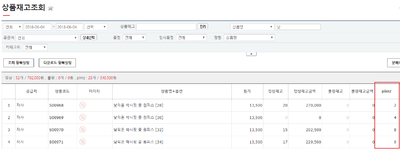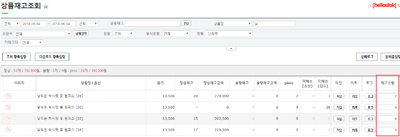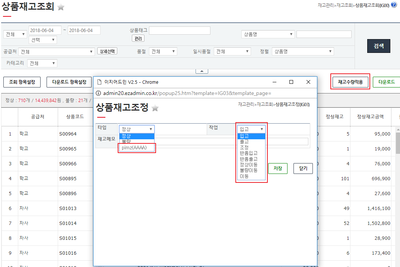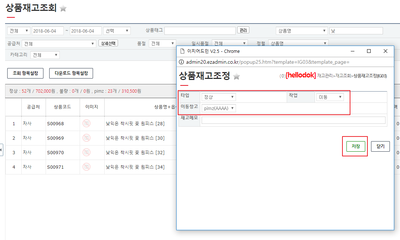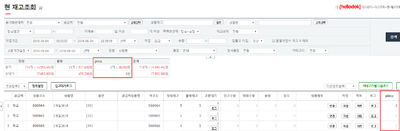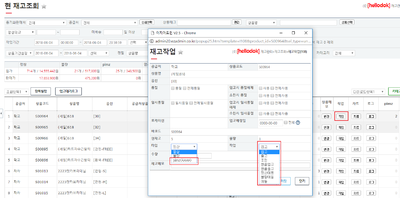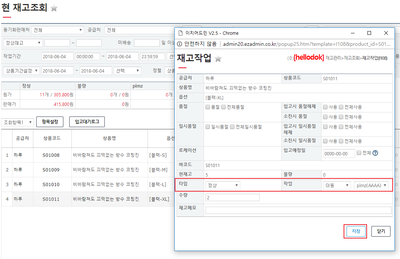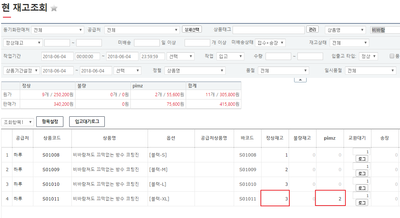"창고재고를 볼 수 있는 화면은 어디인가요?"의 두 판 사이의 차이
둘러보기로 이동
검색으로 이동
| 59번째 줄: | 59번째 줄: | ||
* 설정값 - 타입 : '''정상''' / 작업 : '''이동''' / 이동창고 : '''해당 창고''' 선택 | * 설정값 - 타입 : '''정상''' / 작업 : '''이동''' / 이동창고 : '''해당 창고''' 선택 | ||
|} | |} | ||
| + | |||
| + | |||
| + | ==<big>'''case 2.현재고조회 - 확인/작업하기'''</big>== | ||
| + | <br> | ||
| + | <b>창고재고는 배송 시 재고가 차감되지 않습니다.</b> | ||
| + | |||
| + | |||
| + | {|width="1200px" | ||
| + | |- | ||
| + | | valign=top| | ||
| + | |||
| + | 재고관리 > <b>현재고조회</b> | ||
| + | * 참고 : [[현 재고조회]] | ||
| + | |||
| + | || | ||
| + | [[File:20180604 0004 창고재고.png|thumb|400px|(확대하려면 클릭)]] | ||
| + | |} | ||
| + | |||
| + | ---- | ||
| + | |||
| + | {|width="1200px" | ||
| + | |- | ||
| + | | valign=top| | ||
| + | || | ||
| + | [[File:20180604 0012 창고재고.png|thumb|400px|(확대하려면 클릭)]] | ||
| + | |||
| + | 1. 재고 변경을 원하는 상품의 <b>작업</b> 버튼을 클릭합니다. | ||
| + | |||
| + | |||
| + | 2. <b>입고</b>, <b>출고</b>, <b>조정</b> 등 작업을 할 수 있습니다. | ||
| + | * 재고작업 설정값 - 타입 : 창고 선택 / 수량 : 작업 할 재고 수량 / 작업 : 입고, 출고, 조정 중 선택 | ||
| + | |} | ||
| + | |||
| + | ---- | ||
| + | |||
| + | {|width="1200px" | ||
| + | |- | ||
| + | | valign=top| | ||
| + | || [[File:20180604 0216 창고재고.png|thumb|400px|(확대하려면 클릭)]] | ||
| + | 3) 아래와 같이 설정한 뒤, 저장합니다. | ||
| + | * 설정값 - 타입 : '''정상''' / 작업 : '''이동''' , '''해당 창고''' 선택 | ||
| + | |} | ||
| + | |||
| + | ---- | ||
| + | |||
| + | {|width="1200px" | ||
| + | |- | ||
| + | | valign=top| | ||
| + | || [[File:20180604 0218 창고재고.png|thumb|400px|(확대하려면 클릭)]] | ||
| + | 4) 정상재고가 창고재고로 이동 된 것을 확인 할 수 있습니다. | ||
| + | |} | ||
| + | |||
| + | ---- | ||
2018년 9월 2일 (일) 13:27 판
개요
이 화면은 창고 개설 이후, 각 화면에서 창고재고를 활용하는 방법에 대해 설명합니다.
case 1.상품재고조회 - 확인/작업하기
창고재고는 배송 시 재고가 차감되지 않습니다.
재고관리 > 상품재고조회
|
|
1. 재고수량에 작업할 수량을 입력합니다. |
|
2. 재고수량적용을 클릭하면 입고, 출고, 조정 등의 작업을 할 수 있습니다.
|
|
3) 창고재고 이동은 이동할 곳(타입)에서 이동시킬 곳(이동창고)으로 설정한 뒤에 저장합니다.
|
case 2.현재고조회 - 확인/작업하기
창고재고는 배송 시 재고가 차감되지 않습니다.
재고관리 > 현재고조회
|
|
1. 재고 변경을 원하는 상품의 작업 버튼을 클릭합니다.
|
|
3) 아래와 같이 설정한 뒤, 저장합니다.
|
|
4) 정상재고가 창고재고로 이동 된 것을 확인 할 수 있습니다. |